时间:2020-04-30 12:17:18 来源:www.win7qijian.com 作者:系统玩家
相信各位网友在使用电脑的时候偶尔会遇到win7系统打开极品飞车18宿敌游戏提示已停止工作问题不知道如何处理,有可能我们都会遇到win7系统打开极品飞车18宿敌游戏提示已停止工作这样的情况吧,那我们应当怎么处理呢?我们只需要按照:1、我们在安装完游戏的时候一定还要在装喜爱游戏目录下的dx和vc,安装dx点dxsetup就可以了;2、这个版本的vc是2012的,不安装的话出现各种错误的,还要注意的是大家要按照自己系统版来安装,64位的装x64的,32位的装x86的,以上步骤做完问题就应该解决了就行了,这样,这个问题就可以很简单的处理了。好了,下面就由小编带来详细处理win7系统打开极品飞车18宿敌游戏提示已停止工作的操作伎俩。
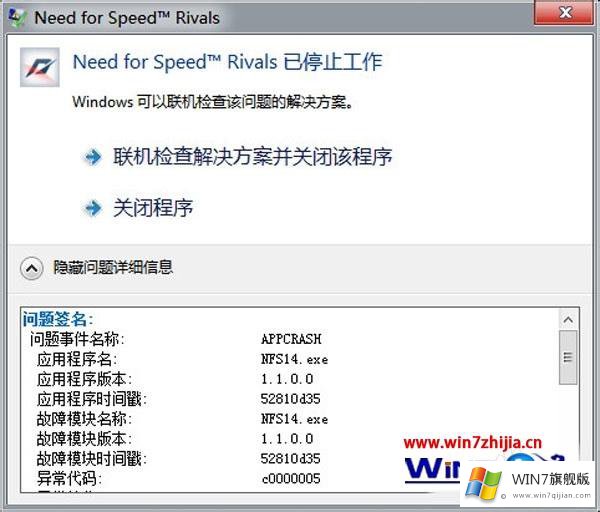
1、我们在安装完游戏的时候一定还要在装喜爱游戏目录下的dx和vc,安装dx点dxsetup就可以了;
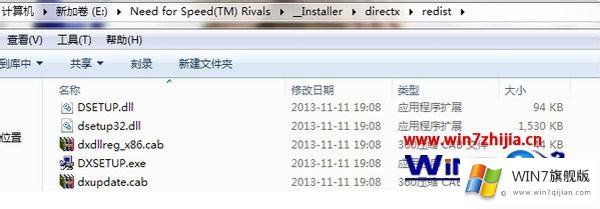
2、这个版本的vc是2012的,不安装的话出现各种错误的,还要注意的是大家要按照自己系统版来安装,64位的装x64的,32位的装x86的,以上步骤做完问题就应该解决了。
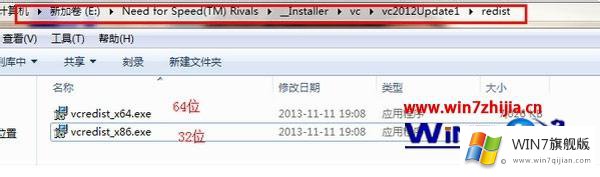
上述就是win7系统打开极品飞车18宿敌游戏提示已停止工作的详细解决步骤,有遇到一样情况的用户们可以按照上面的方法来解决,更多精彩内容欢迎继续关注ghost win7系统下载站!
以上内容就是告诉了大家win7系统打开极品飞车18宿敌游戏提示已停止工作的操作伎俩,如果这篇文章对你有所帮助,那么希望你继续支持本站。